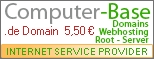In den Einstellungen ist es jedem angemeldeten Benutzer möglich, das OP-Wiki nach seinen Wünschen und Bedürfnissen anzupassen.
Es ist auch möglich, über den Link mit dem Namen Einstellungen (am oberen Bildschirmrand) jederzeit und von überall im OP-Wiki Zugriff auf die Einstellungsseite zu erhalten.
Die folgenden Einstellungen können nicht auf dieser Hilfeseite durchgeführt werden, sondern nur auf der Einstellungsseite.
Hier nun eine kurze Auflistung aller Einstellungsmöglichkeiten geordnet nach den Registerkarten:
Benutzerdaten
In dieser Registerkarte kannst du jederzeit deine Benutzerdaten einsehen und verändern.
Allgemeine Daten
Benutzername:
- Hier steht dein derzeitiger Benutzername.
Benutzer-ID:
- Jeder Benutzer im Op-Wiki bekommt eine Benutzer-ID bei der Anmeldung zugewiesen, die du hier einsehen kannst.
Echter Name*:
- Hier kannst du optional deinen Namen nennen, sodass dein Name bei anerkennenden Beiträgen genannt wird.
E-Mail-Adresse**:
- Wenn du deine E-mail Adresse nennst, ist es möglich, dir im Fall, dass du dein Passwort verlierst, ein neues zuzuschicken. Die hier eingetragene E-Mail Adresse ist nicht für andere Benutzer sichtbar.
Unterschrift:
- Falls du Diskussionsbeiträge mit
~~~~ ( oder -- ~~~~ ) signierst, werden im Normalfall die vier Tilden mit deinem Benutzernamen und, falls aktiviert, einen Link auf deine Benutzerseite ([[Benutzer:Benutzername|Benutzername]]) ersetzt. Wenn du möchtest, kannst du hier deine Signatur mit einem Bild ersetzen.
Signatur ohne Verlinkung zur Benutzerseite:
- Wenn in diesem Kästchen der Haken gesetzt ist, wird deine Signatur nicht mehr direkt auf deine Benutzerseite verlinkt. (Standard aus)
Sprache:
- Hier kannst du die Sprache einstellen, mit der Menüelemente und Einstellungen angezeigt werden. Die Sprache der Artikel bleibt davon aber unberührt.
Das Passwort
Hier kannst du dein derzeitiges Passwort ändern. Um dies durchzuführen, musst du folgendes eingeben:
Altes Passwort:
- Dein derzeitiges Passwort, das du ändern möchtest.
Neues Passwort:
- Das neue Passwort, das du dir wünscht.
Neues Passwort (nochmal):
- Um Tippfehler auszuschließen, gib bitte dein Passwort nochmals ein. Es wird davon abgeraten, dieses einfach zu kopieren, da sich so ein Fehler einschleichen kann.
Benutzer soll auf diesem Computer dauerhaft angemeldet bleiben
- Mit dieser Option ist es möglich, sich beim Betreten des OP-Wikis automatisch Anzumelden. Dein Passwort wird von ihrem Browser verschlüsselt und in einem Cookie gespeichert. Diese Option solltest du nicht an öffentlichen Computer aktivieren, um dein Benutzerkonto vor Vandalismus zu schützen.
E-Mail
Es gibt ein paar Funktionen des OP-Wikis, die mit Hilfe benutzt werden können. Dazu musst du eine E-Mail Adresse eingeben und diese bestätigen.
E-Mail Adresse bestätigen
- Um eine Bestätigung durchzuführen, überprüfst du bitte nochmals die von dir Angegebene E-Mail Adresse. Falls deine E-Mail Adresse noch nicht bestätigt ist, kannst du den Link „Bestätige deine E-Mail-Adresse“ benutzen. Durch diesen wird eine vom System generierte E-Mail an deine Adresse geschickt, die einen Bestätigungslink enthält. Wenn du diesen dann anklickst, erkennt der OP-Wiki Server deine E-Mail Adresse an und du kannst mit ihr folgende Funktionen benutzen:
Bei Änderungen an beobachteten Seiten E-Mails senden.
- Falls du Seiten beobachten lässt, kannst du dir mit dieser Funktion eine Benachrichtigung zuschicken lassen, falls die beobachtete Seite verändert wird. (Standard aus)
Bei Änderungen an meiner Benutzer-Diskussionsseite E-Mails senden.
- Wenn deine Benutzer-Diskussionsseite verändert wird, erhältst du eine E-Mail, falls du diese Option aktiviert hast. (Standard an)
Auch bei kleinen Änderungen an beobachteten Seiten E-Mails senden.
- Auch bei kleinen Änderungen der beobachteten Seiten wirst du informiert. (Standard aus)
E-Mail-Empfang von anderen Benutzern ermöglichen.
- Ermöglicht es, dass andere Benutzer dir E-Mails über das E-Mail Formular schicken können. (Standard an)
Schicke mir Kopien der E-Mails, die ich anderen Benutzern sende.
- Schickt an deine E-Mail Adresse eine Kopie der Nachricht, die du mit Hilfe des E-Mail Formulars an andere schickst. (Standard aus)
Skin
- Skin bedeutet so viel wie Design, also die Bilder und Einstellungen, die das Aussehen der Seite bestimmen.
In der Registerkarte Skin ist es möglich, verschiedene Designs auszuwählen, mit denen man das OP-Wiki nach seinen Wünschen verändern kann.
Derzeit gibt es aber leider nur den MonoBook Skin als Auswahlmöglichkeit.
Dateien
Maximale Bildgröße auf Bildbeschreibungsseiten
- Hier kann man einstellen, welche Größe Bilder maximal haben sollten. Größere Bilder werden durch einen Klick auf das Bild in voller Größe angezeigt. (Standard
800x600px)
Größe der Vorschaubilder (Thumbnails)
- Hier steht die Standardgröße für alle Vorschaubilder, die keine Größenangabe besitzen.(Standard
180px)
Datum und Uhrzeit
Datumsformat
- Hier kann das Datumsformat ausgewählt werden. Als Möglichkeiten sind angegeben:
- Standard
- 16:12, Jan. 15. 2001
- 16:12, 15. Jan. 2001
- 16:12, 2001 Jan. 15
- 2001-01-15T16:12:34
Zeitzone
- Hier kann die jeweilige Zeitzone, in der du dich gerade befindest, eingegeben werden. Es wird als Hilfe die Aktuelle Zeit auf dem Server: und deine derzeitig eingestellte Zeit Ortszeit: angezeigt. Im Feld Unterschied¹: kannst du den Unterschied zur derzeitigen Zeit einstellen.
Bearbeiten
Hier ist es möglich, die Einstellungen zum Bearbeiten eines Artikels zu verändern:
Zeilen und Spalten
- Hier wird die Größe des Text-Eingabefelds angepasst. Im Monobook-Skin wird die Spaltenanzahl ignoriert. (Standard 25 Zeilen und 80 Spalten)
Links zum Bearbeiten einzelner Absätze anzeigen
- Zeigt nach jedem Absatz Artikelbearbeiten Links an. (Standard an)
Einzelne Absätze per Rechtsklick bearbeiten (Javascript)
- Mit einem Rechtsklick wird diese Seite zum bearbeiten ausgewählt (erfordert Javascript). (Standard aus)
Seiten mit Doppelklick bearbeiten (JavaScript)
- Mit einem Doppelklick auf eine Seite wird diese Seite zum bearbeiten aufgerufen (erfordert Javascript). (Standard aus)
Text-Eingabefeld mit voller Breite
- Das Text-Eingabefeld nutzt die komplette Seite aus (Im Monobook-Skin immer aktiviert)(Standard aus)
Bearbeitungswerkzeugleiste anzeigen
- Zeigt eine Werkzeugleiste über dem Text-Bearbeitungsfeld an. (Standard an)
Beim ersten Bearbeiten immer die Vorschau anzeigen
- Zeigt eine Vorschau des Artikels an, wenn „Seite bearbeiten“ ausgewählt wird. (Standard aus)
Vorschau oberhalb des Bearbeitungsfensters anzeigen
- Wenn aktiviert, wird die Vorschau über dem Bearbeitungsfenster angezeigt.(Standard an)
Alle Änderungen als geringfügig markieren
- Mit dieser Einstellung wird bei allen Bearbeitungen standardmäßig immer Nur Kleinigkeiten wurden verändert aktiviert. (Standard aus)
Externen Editor als Standard benutzen
- Den Artikel mit einem externen Editor bearbeiten.(Standard aus)
Externes Diff-Programm als Standard benutzen
- Den Artikel mit einem externen Diff-Programm bearbeiten. Siehe hier näheres zu Diff-Programmen. (Standard aus)
Warnen, wenn beim Speichern die Zusammenfassung fehlt
- Falls du in die Zusammenfassung nichts einträgst, wird eine Warnmeldung ausgegeben. (Standard aus)
Anzeigen von „Letzte Änderungen“
Einstellungen zu den Letzten Änderungen:
Anzahl der Tage, die die Liste der „Letzten Änderungen“ standardmäßig umfassen soll:
- Gibt die Anzahl der Tage an, welche die Seite „Letzten Änderungen“ maximal umfassen soll. (Standard 7 Tage)
Anzahl der Einträge in „Letzte Änderungen“ und „Neue Artikel“:
- Gibt die maximale Anzahl an Einträgen an, die in „Letzte Änderungen“ und „Neue Artikel“ angezeigt werden. (Standard 50 Einträge)
Kleine Änderungen ausblenden
- Blendet alle Änderungen aus, die mit Nur Kleinigkeiten wurden verändert markiert sind. (Standard aus)
Erweiterte Darstellung (benötigt JavaScript)
- Falls aktiviert, werden Artikel auf Letzten Änderungen zusammengefasst. (Standard aus)
Beobachtungsliste
Hier kannst du einstellen, wie deine Beobachtungsliste dargestellt wird:
Anzahl der Tage, die die Beobachtungsliste standardmäßig umfassen soll:
- Hier kannst du einstellen, wie viele Tage lang Änderungen an von dir beobachteten Artikeln angezeigt werden (Standard 0 Tage; der maximale Wert ist 7 Tage)
Erweiterte Beobachtungsliste
- Falls aktiviert, werden alle Änderungen an beobachtete Artikeln angezeigt, nicht nur die aktuellste. (Standard aus)
Anzahl der Einträge in der erweiterten Beobachtungsliste:
- Gibt die Maximale Anzahl von Einträgen der erweiterten Beobachtungsliste an.
Eigene Bearbeitungen in der Beobachtungsliste ausblenden
- Blendet deine eigene Bearbeitungen in der Beobachtungsliste aus. (Standard aus)
Bearbeitungen durch Bots in der Beobachtungsliste ausblenden
- Blendet Änderungen von Bots in der Beobachtungsliste aus.(Standard aus)
Kleine Bearbeitungen in der Beobachtungsliste ausblenden
- Blendet kleine Änderungen in der Beobachtungsliste aus. (Standard aus)
Selbst erstellte Seiten automatisch beobachten
- Alle von dir verfassten Artikel werden automatisch beobachtet. (Standard aus)
Selbst geänderte und neu erstellte Seiten automatisch beobachten
- Alle von dir geänderten und erstellten Artikel werden automatisch beobachtet. (Standard aus)
Selbst verschobene Seiten automatisch beobachten
- Beobachtet alle selbst verschobenen Seiten automatisch. (Standard aus)
Suche
Hier können Einstellungen für die Volltextsuche verändert werden:
Treffer pro Seite:
- Angezeigte Treffer pro Seite (Standard 20)
Zeilen pro Treffer:
- Angezeigte Zeilen pro Treffer (Standard 5)
Zeichen pro Zeile:
- Maximale Zeichen pro Zeile (Standard 50)
In diesen Namensräumen soll standardmäßig gesucht werden:
- Hier wird angegeben, in welchen Namensräumen standardmäßig gesucht werden soll. (Standard nur (Seiten) )
Verschiedenes
Kleine Seiten markieren bis (Byte):
- Hebt besonders kleine Artikel hervor, falls aktiviert. Empfohlen ist ein Wert zwischen 200-400Byte um "kleine Artikel" zu finden. (Standard 0 Byte)
Links unterstreichen:
- Ermöglicht es, dass Links (sowohl interne und externe) unterstrichen werden.
Links auf leere Seiten hervorheben
- Links auf leere Seiten werden speziell hervorgehoben. (Standard an)
Text als Blocksatz
- Formatiert alle Artikel mit Blocksatz (Standard aus)
Überschriften automatisch nummerieren
- In Artikel mit mehreren Überschriften werden diese nummeriert. (Standard aus)
Anzeigen eines Inhaltsverzeichnisses bei Seiten mit mehr als 3 Überschriften
- Zeigt ein Inhaltsverzeichnis bei mehr als 3 Überschriften an. Dies wird über der ersten Überschrift angezeigt.(Standard an)
Seitencache deaktivieren
- Schaltet den normalen Seitenspeicher aus, nur empfohlen, falls du Probleme mit Neuen Seiten hast. (Standard aus)
„Wechseln-zu“-Links ermöglichen
- Aktiviert Links für eine Sprachausgabe oder PDA's. Bei älteren Browsern können diese trotzdem angezeigt werden, was hiermit ausgestellt werden kann. (Standard an)
Zeige beim Versionsvergleich nur die Unterschiede, nicht die vollständige Seite
- Zeigt beim Versionsvergleich von Artikeln nur Unterschiede und nicht die vollständige Seite an. (Standard aus)
Default main page
- In das nachfolgende Feld kannst du eine Seite des OP-Wikis angeben, die du statt der normalen Startseite angezeigt haben willst. Du solltest aber beachten, dass dies nur funktioniert, wenn du auf die Startseite des OP-Wikis gehst ( http://de.opwiki.org ) und nicht auf Hauptseite ( http://php5.opwiki.org/wiki/Hauptseite).
- Es gibt verschiedene Möglichkeiten was ihr dort einfüllt:
- Es ist z.B. möglich, wenn man
Spezial:Letzte_Änderungen eingibt, direkt zu den letzten Änderungen im OP-Wiki zu gelangen.
- Du kannst aber auch direkt zu deiner eigenen Benutzerseite verlinken (
Benutzer:<Euer Benutzername> ) oder euere Diskussionsseite ( Benutzer_Diskussion:<Eurer Benutzername> ).
- Als Teammitglied hast du außerdem die Möglichkeit, dir eine Unterseite für deine Benutzerseite zu erstellen. Dazu musst du nur z.B.
Benutzer:<Euer Benutzername>/Startseite eingeben.
- Falls du noch kein Teammitglied bist, kannst du auch eine Unterseite in euer Diskussion eröffnen. Es ist z.B. möglich, sich mit Hilfe von
Benutzer_Diskussion:<Euer Benutzername>/Startseite seine eigene Startseite zu erstellen.